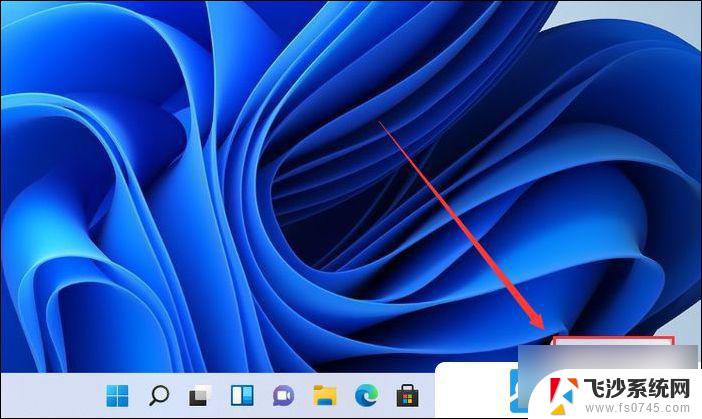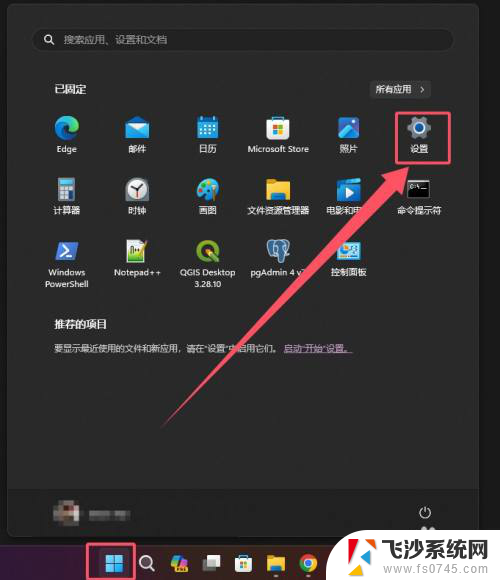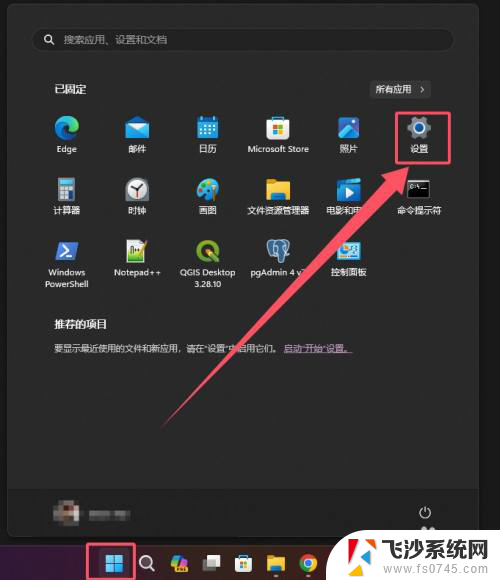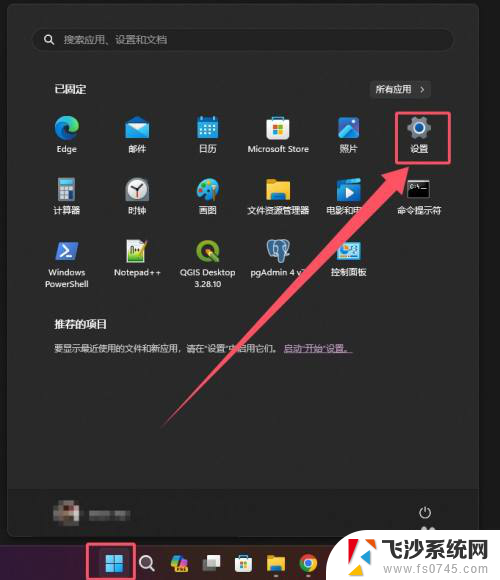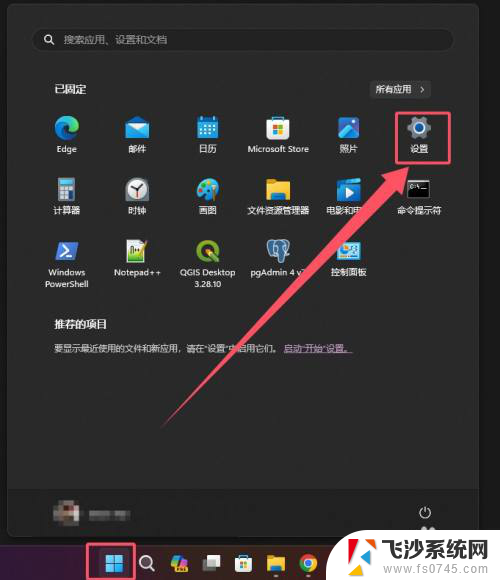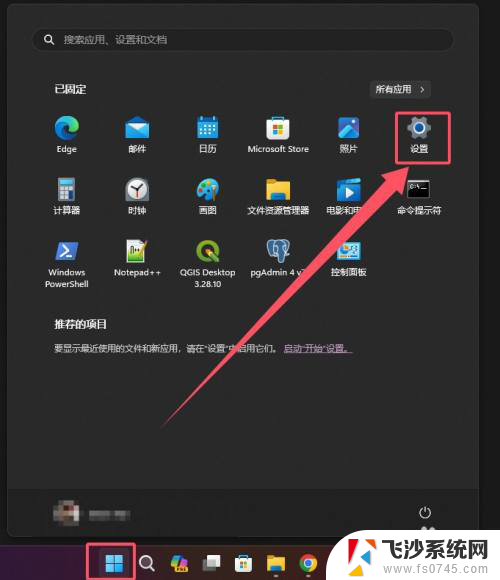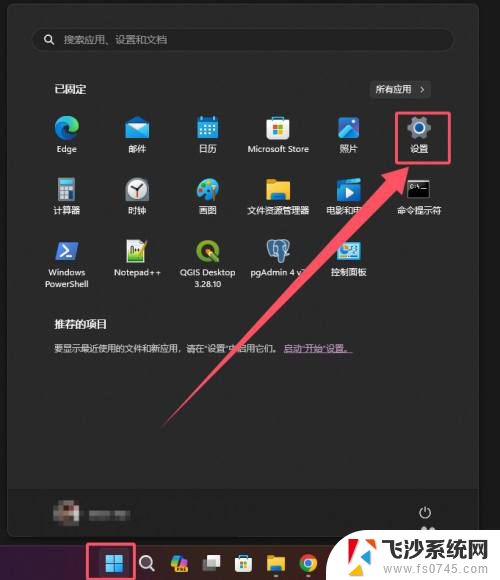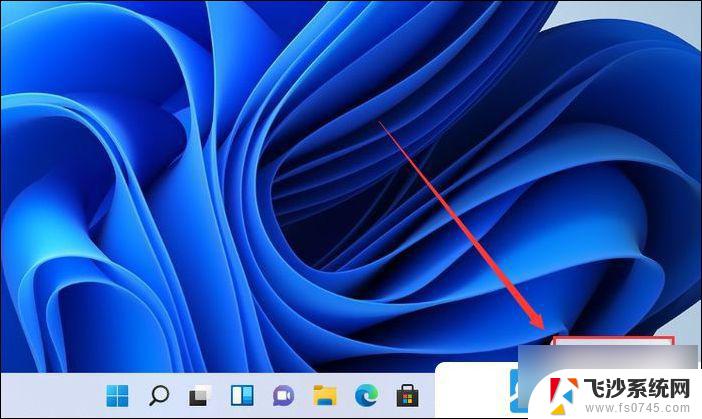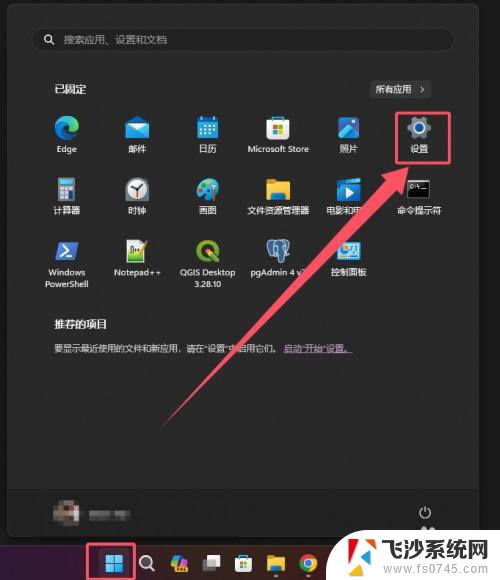win11托盘图标如何设置默认显示 Win11系统托盘图标显示设置
更新时间:2025-01-06 09:04:03作者:xtliu
Win11系统托盘图标显示设置是一项重要的系统配置功能,通过设置默认显示的托盘图标,可以快速访问常用程序和功能,提高工作效率,在Win11系统中,用户可以自定义显示哪些图标,以及它们的顺序和位置,让桌面更加整洁和易于管理。通过简单的操作,用户可以轻松实现个性化的托盘图标显示设置,让工作和生活更加便捷舒适。
步骤如下:
1.第一步:在win11界面上,点击开始菜单后。点击【设置】选项
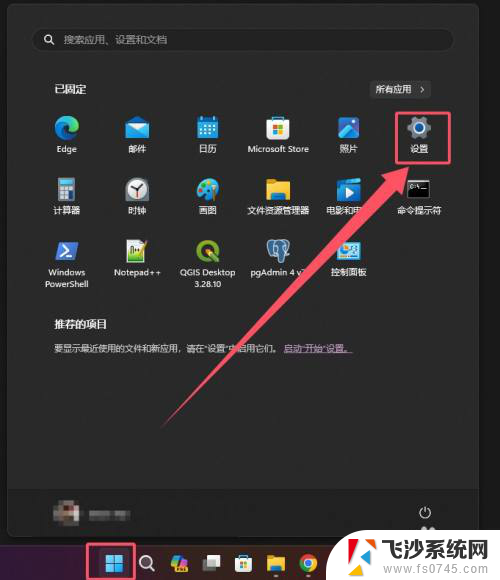
2.第二步:在设置界面上,选中个性化后,点击【任务栏】选项
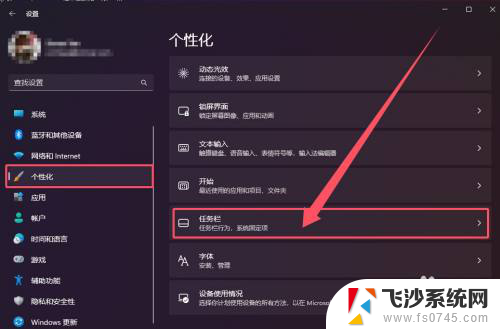
3.第三步:在任务栏界面上,点击【其他系统托盘图标】选项
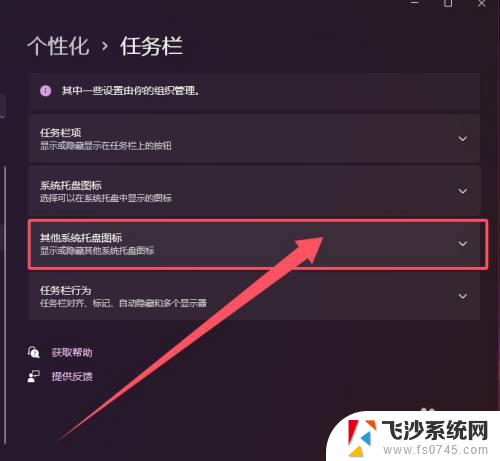
4.第四步:勾选或者取消在系统托盘的显示图标
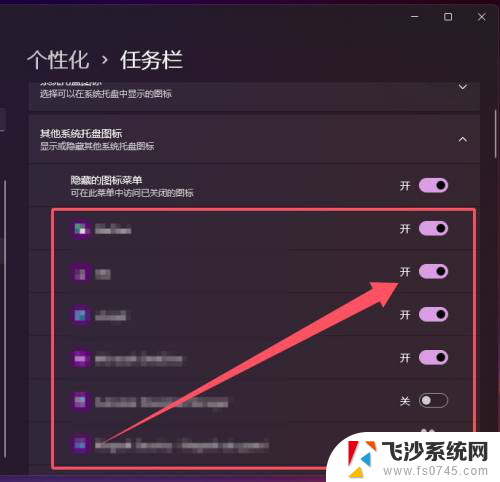
以上就是win11托盘图标如何设置默认显示的全部内容,还有不懂得用户就可以根据小编的方法来操作吧,希望能够帮助到大家。